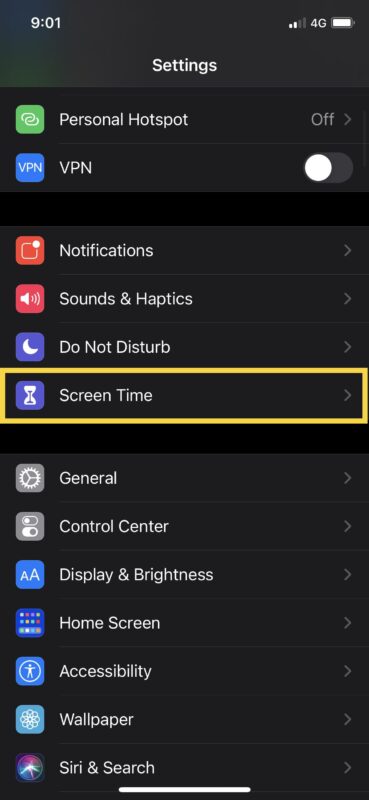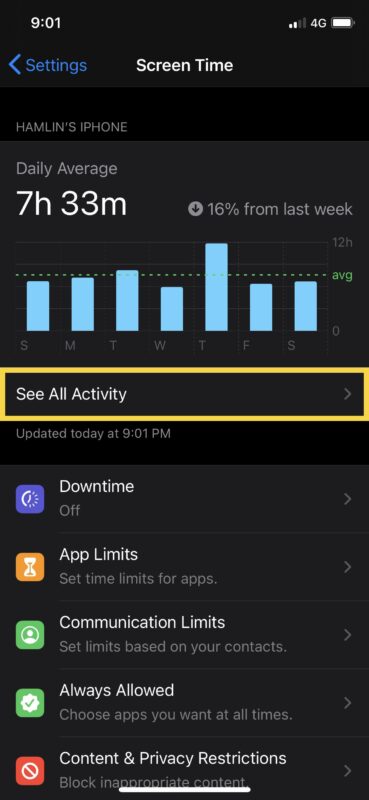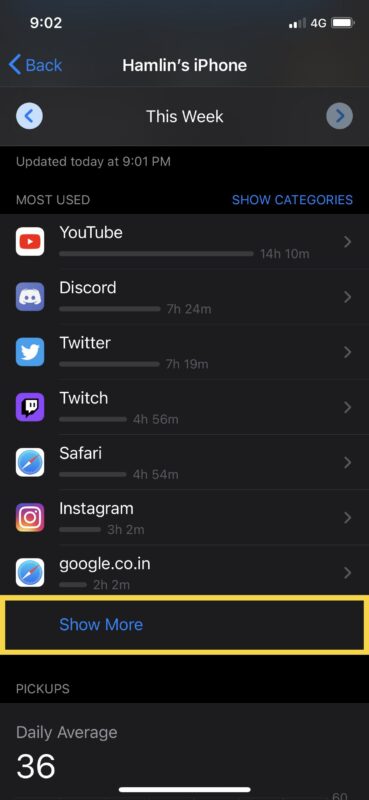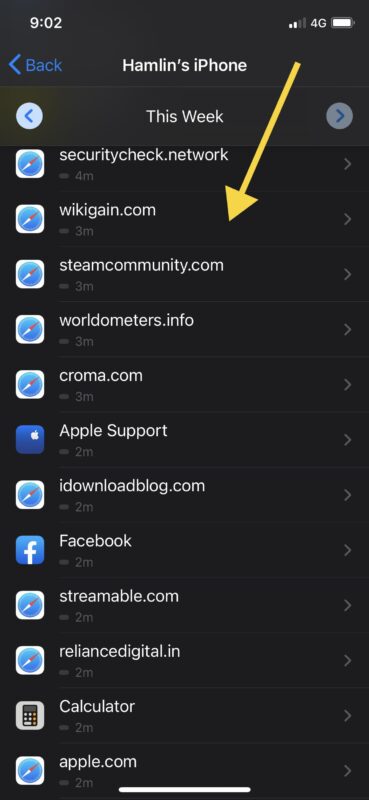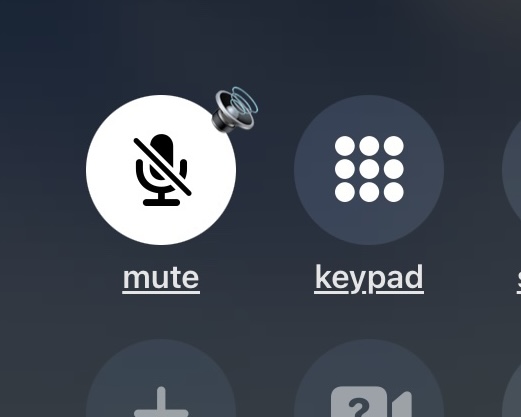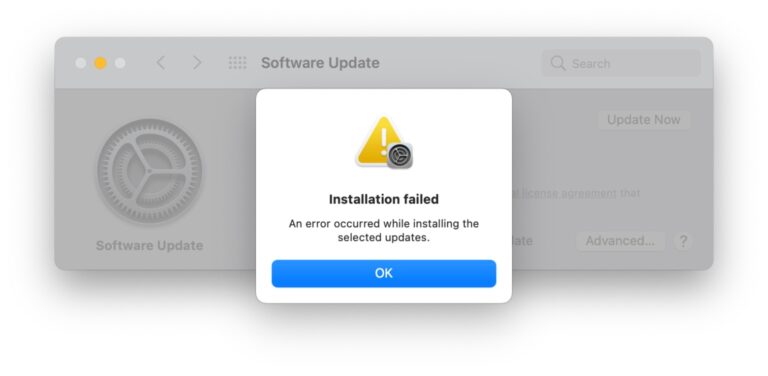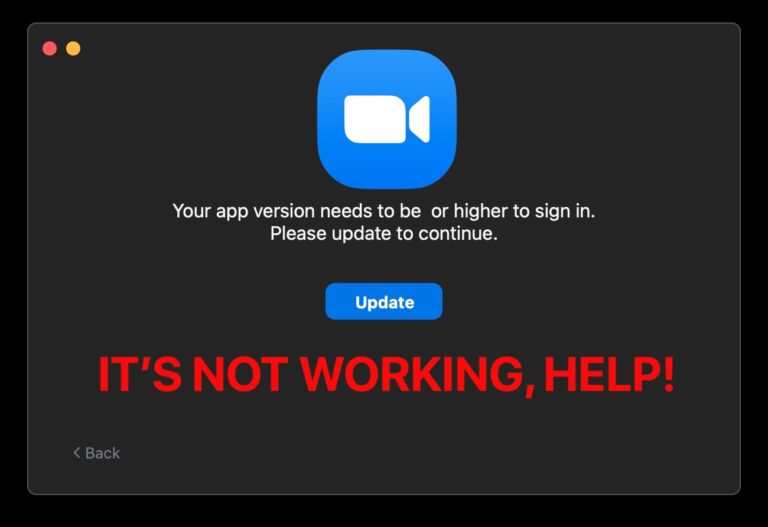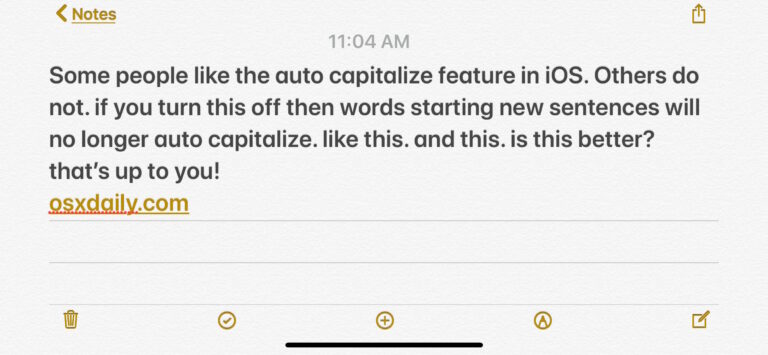Как видеть посещенные веб-сайты с экранным временем на iPhone и iPad
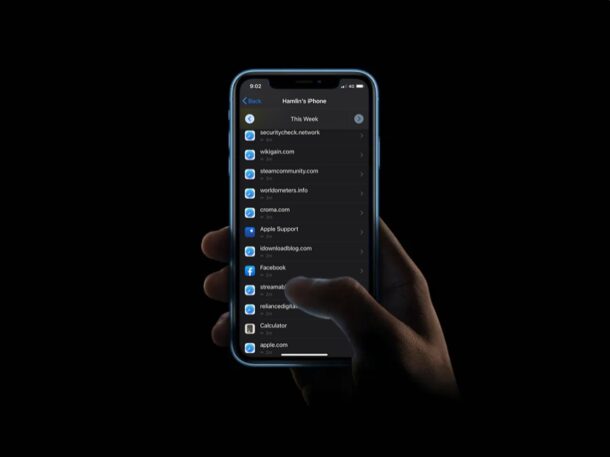
С помощью Screen Time вы можете следить за тем, какие веб-сайты посещаются и открываются на iPhone или iPad. Эта возможность экранного времени полностью отделена от поиска в истории браузера Safari для поиска ранее просмотренных веб-сайтов, поскольку она предназначена для отслеживания использования Интернета и посещенных сайтов, что может быть особенно полезно при настройке iPad или iPhone для ребенка, хотя очевидно, что есть много других вариантов использования.
Для некоторой быстрой справки, Screen Time – это функция в современных версиях iOS, iPadOS и macOS, которая позволяет пользователям отслеживать использование своего устройства, и она также является набором инструментов родительского контроля, чтобы ограничить контент, который дети и другие пользователи может получить доступ на устройстве. Возможность просматривать список посещенных веб-сайтов – один из таких инструментов, который может пригодиться, особенно если вы хотите заблокировать любые нежелательные веб-сайты, к которым осуществляется доступ с устройства.
Программы для Windows, мобильные приложения, игры - ВСЁ БЕСПЛАТНО, в нашем закрытом телеграмм канале - Подписывайтесь:)
Давайте посмотрим, как вы можете просмотреть, какие веб-сайты были посещены, с помощью экранного времени на iPhone или iPad.
Как посмотреть, какие сайты были посещены на iPhone или iPad с помощью экранного времени
Прежде чем продолжить эту процедуру, имейте в виду, что вы можете получить доступ к этому списку, только если на вашем устройстве включено время экрана. Теперь, без лишних слов, давайте рассмотрим необходимые шаги.
- Перейдите в «Настройки» на главном экране вашего iPhone или iPad.

- В меню настроек прокрутите вниз и нажмите «Экранное время».

- Здесь нажмите на «Просмотреть всю активность», расположенную прямо под графиком.

- Теперь вы сможете увидеть список «наиболее часто используемых» приложений, как показано ниже. Нажмите на опцию «Показать больше», чтобы просмотреть все данные.

- Возможно, вам придется нажать «Показать больше» несколько раз, чтобы просмотреть все страницы здесь, но вы сможете видеть веб-сайты, к которым осуществляется доступ с устройства, по мере того, как вы продолжаете прокручивать вниз, как показано на снимке экрана ниже.

Вот как вы можете видеть веб-сайты, посещаемые на устройстве iOS или iPadOS, с помощью Screen Time. Помните, что это работает, только если включено Экранное время.
Стоит отметить, что вы можете видеть только список веб-сайтов, которые были посещены с помощью Safari. Следовательно, если человек использует сторонние браузеры, такие как Chrome или Firefox, вы не сможете отслеживать данные. В этом случае вы все равно можете проверить историю этого конкретного браузера, а затем использовать время экрана, чтобы ограничить доступ к определенным веб-сайтам или ограничить доступ к определенному приложению, установив для него блокировку паролем или любое другое ограничение, которое вы сочтете нужным.
Когда вы замечаете, что пользователь проводит слишком много времени на определенном веб-сайте, вы можете установить дневные ограничения для этого веб-сайта. Или, если вы видите, что пользователь обращается к нежелательному сайту, вы также можете заблокировать любой веб-сайт, используя Screen Time на iPhone или iPad. Блокировка веб-сайтов с использованием экранного времени должна сделать его недоступным из любого браузера, а не только из Safari.
Мы настоятельно рекомендуем вам использовать пароль для экранного времени и часто менять его, чтобы пользователь не вмешивался в настройки экранного времени и не вносил ненужных изменений.
Вы используете Mac? Если это так, вам будет приятно узнать, что вы также можете просматривать список веб-сайтов, посещенных на Mac, с помощью Экранного времени таким же образом. Кроме того, вы также можете заблокировать доступ к определенным веб-сайтам с помощью Screen Time в macOS, если хотите.
Удалось ли вам использовать Screen Time для просмотра веб-сайтов с iPhone или iPad? Какие еще функции родительского контроля вы используете для ограничения использования устройства? Поделитесь с нами своими советами, мыслями и мнениями об Apple Screen Time в разделе комментариев.
Программы для Windows, мобильные приложения, игры - ВСЁ БЕСПЛАТНО, в нашем закрытом телеграмм канале - Подписывайтесь:)